文章详情页
取消安装win11教程
浏览:82日期:2023-05-16 14:21:17
有些收到win11推送的用户,可能会不小心在更新系统的时候点错了,导致开始安装了win11系统,这时候怎么取消安装win11呢,其实强制关闭它就可以了。
怎么取消安装win11:方法一:
1、首先打开“此电脑”
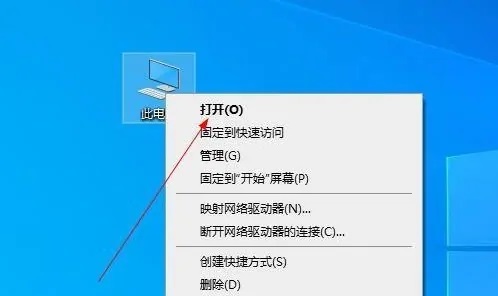
2、然后进入“C:WindowsSoftwareDistribution”文件夹。
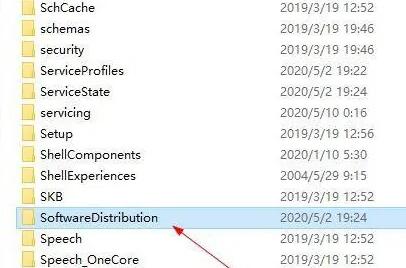
3、在其中有一个“download”文件夹,其中就是更新文件,直接将它删除掉。
(如果删不掉文件夹就进去以后把里面的文件都删掉)
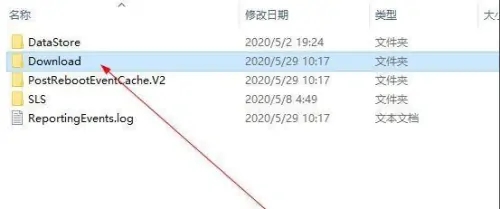
4、删除后,再关闭掉自动更新功能就可以取消安装win11了。【详细教程】
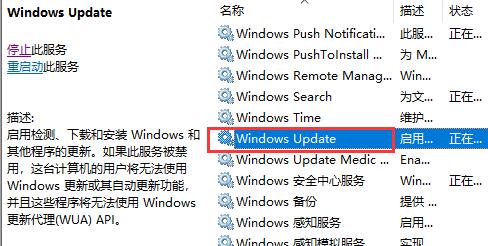
方法二:
1、还是不行的话,按下键盘“win+r”打开运行。
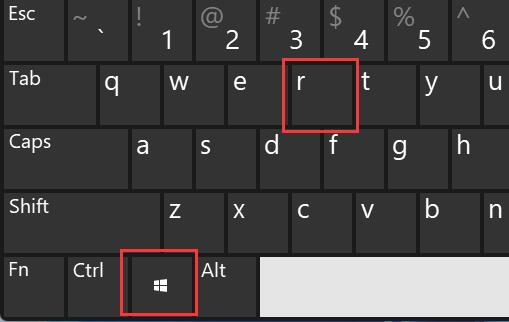
2、然后输入“gpedit.msc”并确定打开组策略。
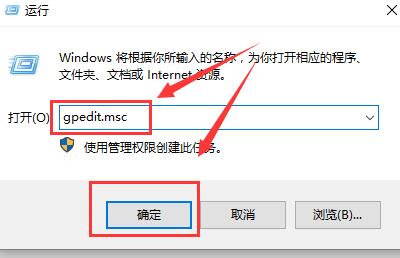
3、随后依次打开“计算机配置-管理模板-Windows组件-Windows更新”,再打开其中的“选择目标功能更新版本”
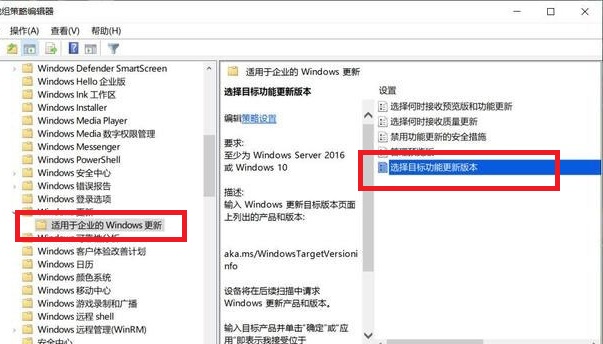
4、最后将它“启用”并在下方选择“Windows10”和“21h1”并确定保存即可。
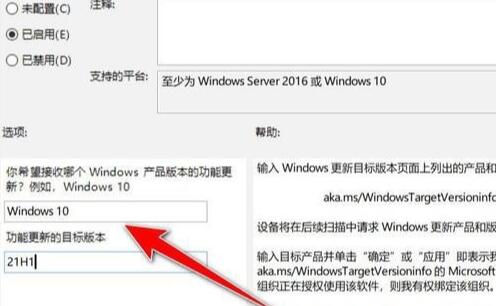
方法三:
1、实在不行的话,就更新到win11。
2、然后再重装回win10系统就可以了。【win10下载】
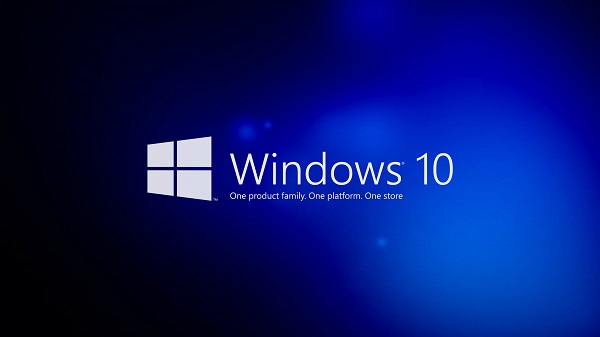
以上就是取消安装win11教程的全部内容,望能这篇取消安装win11教程可以帮助您解决问题,能够解决大家的实际问题是好吧啦网一直努力的方向和目标。
相关文章:
排行榜

 网公网安备
网公网安备